Hirdetés
Valaha csak a zsebébe jutott, hogy rájösszon, hogy üres volt? Szívroham következik be, és őrült, szellemileg visszatérő lépései maradnak, amíg meg nem tudja határozni az okostelefon utoljára történő használatát.
Sajnos az ilyen típusú történeteknek nincs mindig boldog vége.
Ez az oka annak, hogy tucatnyi eszköz és alkalmazás létezik odakint, amelyek erre a konkrét célra készültek: hogy nyugalmat nyújtsanak neked annak tudatában, hogy mindig képesnek lenni nyomon követheti a mobilkészüléket Elvesztette vagy ellopták az Android telefonját? Ez az, amit megtehetszSok jó lehetőség létezik az ellopott telefon távolról történő megkeresésére, még akkor is, ha soha nem állított be semmit a telefon elvesztése előtt. Olvass tovább , függetlenül attól, hogy egyszerűen elhagyták valahol, vagy felemelték, amíg nem figyeltek.
De az összes választás közül azt javasoljuk, hogy használja a Google sajátját Android készülékkezelő. Itt van miért.
Mi az Android Device Manager?
Nem volt ilyen régen, amikor a Lost and Founds volt az egyetlen reményünk, amikor mobil eszközünket helyettesítjük. A Locator alkalmazások akkoriban léteztek, de voltak
primitív és megbízhatatlan 2 egyszerű módszer az elveszett vagy ellopott Android telefon helyreállításáhozEzek a módszerek segíthetnek az elveszett vagy ellopott Android telefon vagy táblagép megtalálásában. Olvass tovább , és ha az eszköz soha nem jelent meg, akkor veszteségként kell leírnia, és remélje, hogy biztosításai hasznos mértékben fedezik azt.De 2013 augusztusában a Google új funkciót hozott létre az összes Android-eszköz 2.3 és újabb verziója számára, az úgynevezett Android készülék Manager, amelyet alapértelmezés szerint engedélyeznie kell az összes új eszközön, de ha nem biztos benne, akkor kövesse ezeket az utasításokat ellenőrizni:
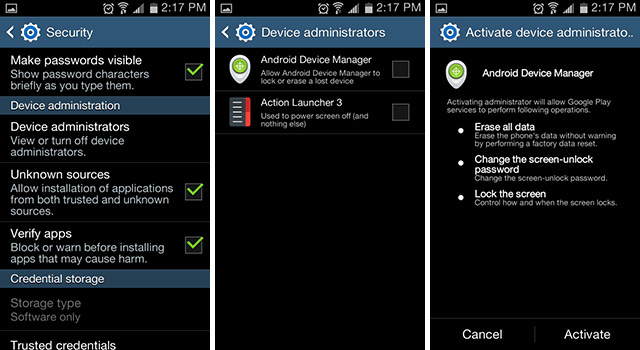
- Keresse meg a Beállítások.
- Keresse meg az Engedélyek részt, és koppintson a elemre Biztonság.
- Görgessen le és érintse meg a elemet Eszköz-rendszergazdák.
- Érintse meg a jelölőnégyzetet az engedélyezéshez Android készülékkezelő.
- Erősítse meg az engedélyek felbukkanását az aktiválás befejezéséhez.
Ha ez nem működik neked, akkor van egy másik módja annak, hogy engedélyezze ezt a funkciót:
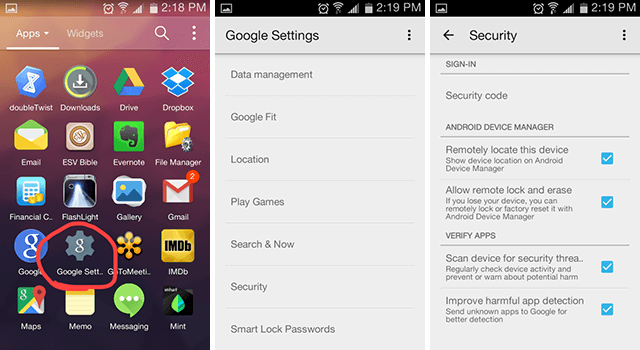
- Indítsa el a Google beállítások alkalmazást.
- Görgessen le és érintse meg a elemet Biztonság (lehet, hogy nincs szüksége erre a lépésre).
- Az Android Eszközkezelő alatt engedélyezze mindkét jelölőnégyzetet.
Mivel valószínűleg megismerkedett a telepítés során, az Android Device Manager alapvető, de robusztus funkciókat kínál a segítséghez Óvja a mobil eszközök lopásától Felejtsd el a gyilkos kapcsolót: Biztosítsa Android készülékét még maA Google bejelentette, hogy hozzáad egy kill kapcsolót az Android-hoz, de amíg meg nem érkezik, továbbra is meg tudja védeni Android-eszközét a távoli reteszelés és törlés funkcióinak engedélyezésével. Olvass tovább - nevezetesen távoli követés, távirányítóés távoli törlés.
Más szavakkal, ez a Find My iPhone Android-ekvivalense. Vessen egy pillantást arra, hogy ezek a funkciók valójában mi történnek, és hogyan lehet azokat használni, miután az Android Eszközkezelő készen áll.
Az Android Eszközkezelő használata
Az első lépés a Android Device Manager irányítópult. Ha még nem tette meg, kérni fogja, hogy jelentkezzen be Google Fiókjába. A belépés után megjelenik az ehhez a fiókhoz csatlakoztatott összes eszköz listája.
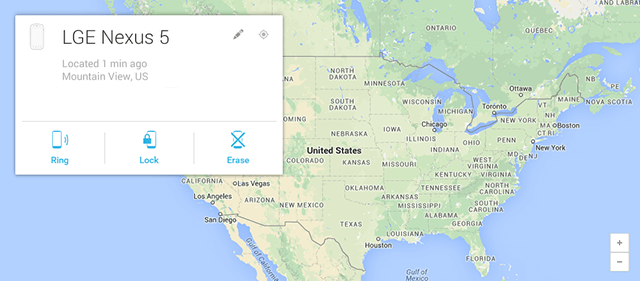
Mindegyik felsorolt eszköznél látni fogja az utoljára ismert helyet, az utoljára internetes észlelést, és négy elvégzendő műveletet:
- Keresse meg az eszközt, a jobb felső sarokban, amely megkísérli megtalálni az eszközt igény szerint.
- Gyűrű, amely arra készteti a készüléket, hogy maximális hangerő mellett 5 percig csengjen. Ez akkor is működik, ha az eszköz csendes vagy rezgő! Nagyon praktikus tulajdonság, figyelembe véve, hogy a GPS-helyek alig többek, mint durva közelítések.
- Zár, amely jelszót kér, majd azonnal lezárja az eszközt a jelszóval - még akkor is, ha valaki éppen használja. A záró képernyő biztonságosabb, mint a legtöbb külső szekrények 3 legjobb ingyenes Lockscreen cserealkalmazás az AndroidraFelhívjuk az összes Android-tinkerert! Unod már, hogy ugyanazt az unalmas képernyőt néz minden alkalommal, amikor felébred a telefon alvás közben? Miért nem testreszabja, és új életet élvez a telefonján? Olvass tovább , tehát ez a szolgáltatás különösen hasznos.
- Törli, amely alapvetően önpusztító gomb. Ez kényszeríti az eszköz gyári visszaállítását, és törli az összes alkalmazást, zenét, fotókat és beállításokat. És ha az eszköz nem érhető el a parancs kiadásakor, akkor az legközelebb online lesz.
Nyilvánvaló, hogy a nukleáris opciót csak akkor lehet utolsó megoldásnak tekinteni, ha van pozitív hogy a készülék visszakeresése már nem lehetséges. Mindaddig, amíg továbbra is reméli, hogy megtalálja, a zárolás elegendő védelmet nyújt.
A másik figyelmeztetés az, amit kellene mindigbiztonsági másolatot készíthet Android-adatairól Az Android készülék megfelelő biztonsági mentéseÍgy készíthet teljes biztonsági másolatot Android-eszközéről a fényképek, az SMS, a névjegyek és minden egyéb védelmével. Olvass tovább . Így, amikor te csinál ha átmennek a nukleáris lehetőséggel, akkor is megmenthetik, amit támogattak. (Ideális esetben ez minden lenne.)
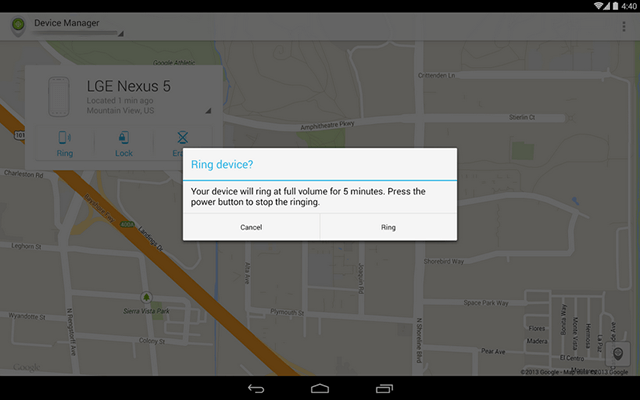
A web irányítópultjának egyik alternatívája az Android Device Manager alkalmazás telepítése, amely szabadon elérhető a Play Áruházban. Ez egy könnyű alkalmazás (2 MB-nál kevesebb órakészlet). Engedélyt kell adnia számára a helyadatainak (nyilvánvalóan) felhasználásához, és be kell jelentkeznie Google-fiókjába (akárcsak az internetes irányítópultnál).
A két módszer lényegében azonos, tehát rajtad múlik, hogy melyiket használja.
Harmadik féltől származó alkalmazási alternatívák
Noha nyilvánvalóan kényelmes, hogy ezeket a funkciókat ma már magába az operációs rendszerbe építették be, néhányunk számára lehet, hogy nem elégségesek. Elegendőek nekem, de ha valami fejlettebb és divatosabbat keres, vannak egyéb Android lopásgátló alkalmazások A 7 legjobb Android lopásgátló alkalmazás az eszköz védelméreHa Android telefonját ellopják, akkor szüksége lesz egy módra annak visszaszerzésére. Itt vannak a legjobb Android lopásgátló alkalmazások. Olvass tovább megfontolásra érdemes.
A két, amit leginkább ajánlom Vigyázz és Áldozat.
Vigyázz a lopásgátló funkciókon túl sokféle biztonsági funkciót kínál. Az ingyenes verzió biztonságban van a rosszindulatú programok és a vírusok ellen, megkeresi a készüléket, lehetővé teszi a távoli riasztást, automatikusan menti az eszköz helyét, ha az akkumulátor lemerül, és ment egy névjegyzékét, így letöltheti azokat máshol.
A prémium verzió (havonta 3 dollár) az, ahol a dolgok érdekessé válnak. A Lookout bepattan egy fényképet, ha úgy gondolja, hogy valaki megsérti a készüléket, és e-mailben elküldi neked. Ezenkívül letiltja a gyanús URL-eket, korlátozza az alkalmazások által hozzáférhető információkat, és lehetővé teszi a készülékek távoli lezárását, önpusztítását vagy üzenetek küldését.
Áldozat egy olyan platformközi megoldás, amely a lopásgátló intézkedés okostelefonok, táblagépek, és laptopok. Minden olyan eszközt, amelyen telepítve van a Prey, figyelni fogjuk arra az esetre, ha eltűnik, és működik Windows, Mac, Linux, Android és iOS rendszereken.
Az ingyenes szolgáltatások közé tartozik a távoli helymeghatározás, reteszelés és törlés egyszerre akár 3 eszköz számára. Fizetős fiókra történő frissítés (havonta 5 dollárral kezdődően) növeli az egyidejű eszközök számát, és bevezet néhány további funkciót, például a jelentéskészítést, az aktív módot és az SSL titkosítást.
Függetlenül attól, hogy az Android Device Managerrel vagy harmadik féltől származó megoldással jár, a legjobb védelem az gyakorolja a jó biztonsági szokásokat Változtasd meg a rossz szokásaikat, és az adatok biztonságosabbá válnak Olvass tovább - de senki sem hibátlan, ezért léteznek ezek a tartalék intézkedések. Nem te van használja őket, de ha úgy dönt, hogy nem, akkor ezt a saját felelősségére teszi.
Van-e biztosítéka a készülékek elvesztésének vagy ellopásának esetére? Mely szolgáltatásokkal bízol a legjobban? Ossza meg velünk a sikerét vagy a sajnálkozási történeteket az alábbi megjegyzésekben!
Kép kreditek: város térképe Shutterstock útján
Joel Lee B.S. számítástechnikában és több mint hat éves szakmai írói tapasztalat. A MakeUseOf főszerkesztője.